كيف لا يكون لديك تاريخ؟.
تقدم Google ميزة تتيح لنا حذف سجل البحث ونشاط الويب وسجل المواقع تلقائيًا. تتأثر جميع خدمات Google ، بما في ذلك خرائط Google و YouTube وأنشطتنا على جهاز Android الخاص بنا.
بالنسبة للكثيرين ، هناك نوعان من “الأخوة الكبار” في عالم تكنولوجيا المعلومات: Facebook و Google.
التلميح ليس سيئًا ، حيث يقوم عملاقا الويب بجمع بيانات لا حصر لها عنا.
تتعرض هاتان الشركتان للهجوم أيضًا من جميع الجهات من جميع الجوانب لتحسين احترام خصوصية مستخدميها.
نظرًا لقلقها من ضرورة بذل الجهود لاستعادة الرأي العام ، تقدم Google وظيفة لمساعدتنا في قمع أنشطتنا على الويب.
احذف السجل كل 3 أو 36 شهرًا
إدارة جميع أنشطتنا على Google وحذف كل ما تسجله ، هذا ما تقدمه لنا شركة Mountain View.
كما ذكرنا في البداية ، يحفظ Google الكثير من المعلومات. أكثر من ذلك إذا استخدمنا خدماتها مثل Chrome وخرائط Google و YouTube وما إلى ذلك.
وبالتالي يمكن أن يصبح حذف سجلك أمرًا شاقًا وعليك أن تكون صارمًا للغاية للقيام بالتنظيف المتكرر.
حسنًا ، ليس بعد الآن! مع الحذف التلقائي ، يمكن حذف هذا السجل كل 3 أشهر أو 36 شهرًا.
لن يؤدي ذلك إلى حذف سجل البحث فحسب ، بل سيؤدي أيضًا إلى حذف أنشطة الويب والموقع.
بشكل افتراضي ، ستحذف Google سجلنا تلقائيًا بعد 36 شهرًا ، ولكن يمكننا اختيار عدم تنشيط الوظيفة يدويًا.
قد يجعل هذا التنظيف عمليات البحث أقل دقة ، نظرًا لأن Google لن يكون لديها مراجع بعد الآن لتزويدنا بالمحتوى المتعلق بأنشطتنا على الويب ، ولكنه يسمح لنا على الأقل بالحفاظ على مزيد من الخصوصية مع العملاق. من الويب.
كيفية تمكين الحذف التلقائي لأنشطة Google على الهاتف المحمول
لتنشيط وظيفة الحذف التلقائي من Google على هاتف ذكي أو جهاز لوحي ، يجب عليك:
- افتح التطبيق جوجل
- اضغط على ملف الصوره الشخصيه
- أدخل: بياناتك في البحث
- إختر خيارا: الاستماع وحذف النشاط
- تلقي بثقلها على: الحذف التلقائي
- حدد الخيار: حذف النشاط الأقدم من
- اختر الفاصل الزمني للحذف التلقائي
- إضغط على: أكد
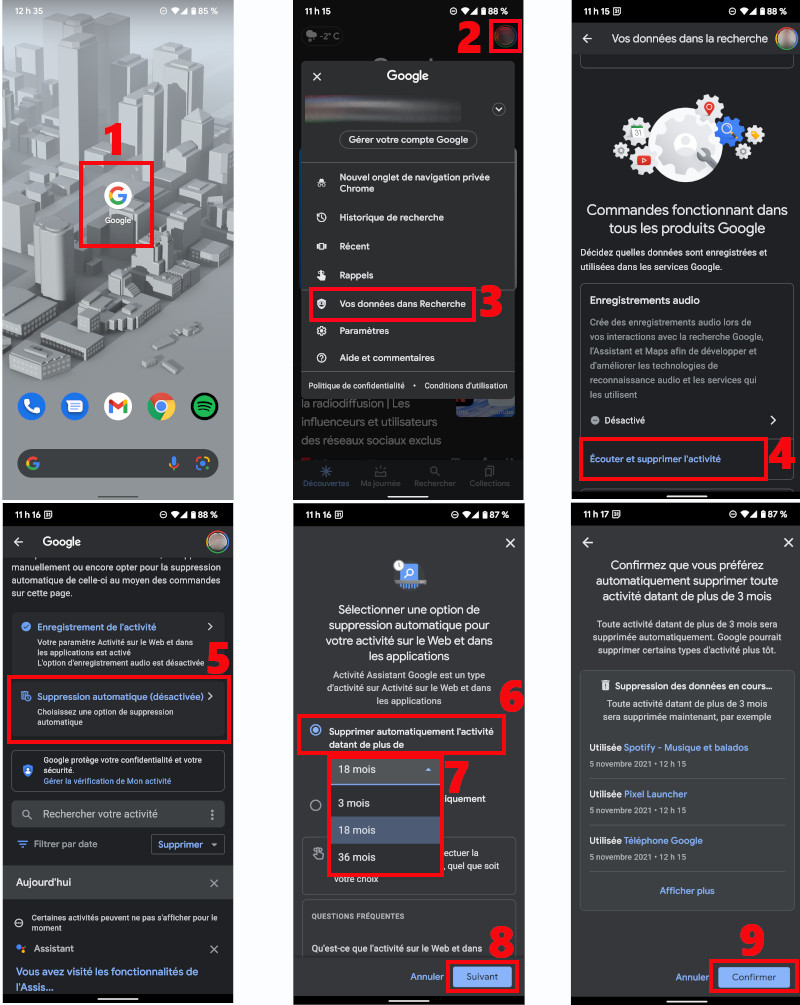
إليك كيفية تمكين الحذف التلقائي لأنشطة Google على الهاتف المحمول.
كيفية تمكين الحذف التلقائي لأنشطة Google على جهاز الكمبيوتر
لتنشيط وظيفة الحذف التلقائي من Google على جهاز كمبيوتر ، فهي عمليًا نفس عملية الهاتف ، حيث يتعين عليك:
- قم بتسجيل الدخول إلى حساب Google الخاص بك وانقر فوق الصوره الشخصيه
- حدد الخيار: إدارة حساب جوجل الخاص بك
- في العمود الأيمن ، حدد: البيانات والخصوصية
- اضغط على الخيار: نشاطي في قسم إعدادات السجل
- انقر: أنشطة الويب والتطبيقات
- تزن على الخيار: اختر خيار الإزالة التلقائية
- حدد الخيار: حذف النشاط الأقدم من
- اختر الفاصل الزمني للحذف التلقائي ، ثم اضغط على: التالي
- قم بتأكيد الحذف بالنقر فوق: أكد
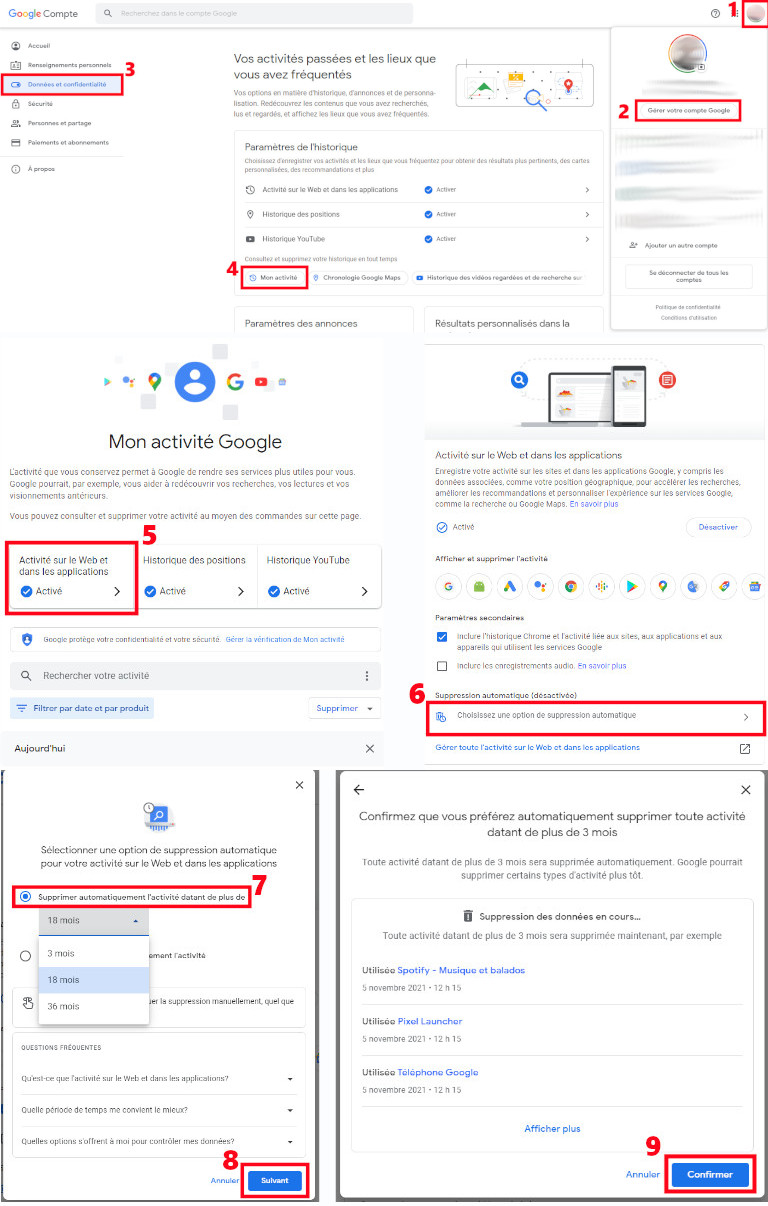
إليك كيفية تمكين الإزالة التلقائية لـ Google على جهاز الكمبيوتر.
كيفية منع Google من تتبع موقعنا إلى الأبد
كيفية حذف معلومات البنك والائتمان على Google
هل كان المقال مفيداً؟شاركه مع أصدقائك ولا تنسى لايك والتعليق

Leave a Reply